Na inštaláciu systému Windows 11 môžete použiť lokálny účet
- Windows 11 je možné nastaviť bez konta Microsoft, a to aj napriek tomu, čo hovoria oficiálne špecifikácie.
- Bez ohľadu na to, akú metódu používate na inštaláciu operačného systému, je možné preskočiť krok účtu Microsoft.
- Jednoduchý spôsob, ako to urobiť, je cez USB flash disk, ktorý obsahuje inštalačné médium pre Windows 11.
- Pred úplným opustením takéhoto účtu si však možno budete chcieť pozrieť našu časť o výhodách používania takéhoto účtu.
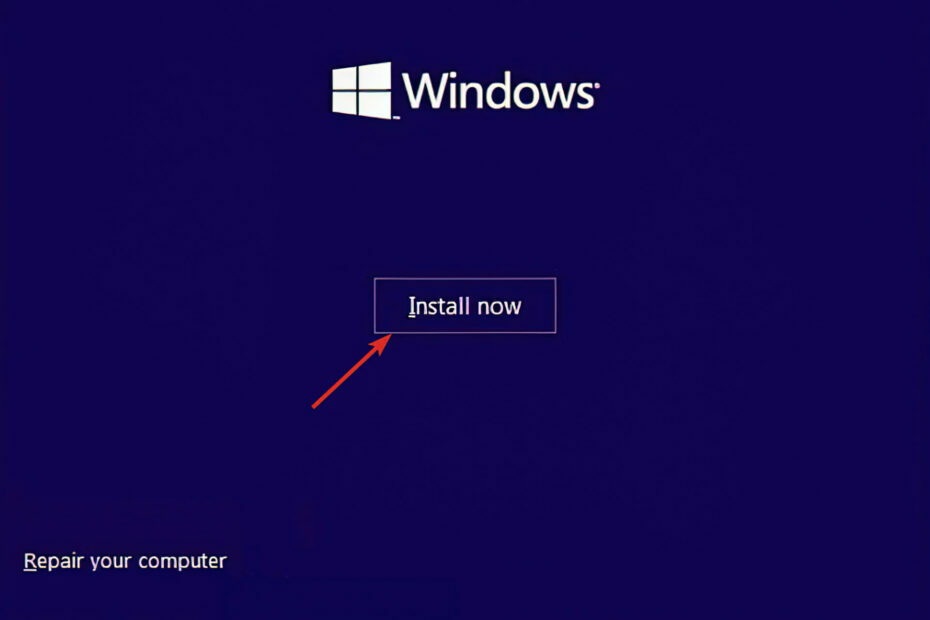
XNAINŠTALUJTE KLIKNUTÍM NA STIAHNUŤ SÚBOR
Tento nástroj opravuje bežné chyby počítača nahradením problematických systémových súborov počiatočnými pracovnými verziami. Tiež vás chráni pred systémovými chybami, BSoD a opravuje škody spôsobené škodlivým softvérom a vírusmi. Opravte problémy s počítačom a odstráňte poškodenie vírusmi teraz v 3 jednoduchých krokoch:
- Stiahnite si a nainštalujte Fortect na vašom PC.
- Spustite nástroj a Spustite skenovanie nájsť poškodené súbory, ktoré spôsobujú problémy.
- Kliknite pravým tlačidlom myši na Spustite opravu na opravu problémov ovplyvňujúcich bezpečnosť a výkon vášho počítača.
- Fortect bol stiahnutý používateľom 0 čitateľov tento mesiac.
Aj keď oficiálne špecifikácie uvádzajú, že nemôžete nastaviť Windows 11 bez účtu Microsoft, môžete to urobiť pomocou lokálneho účtu. Všetko, čo potrebujete vedieť, je, ako problém obísť.
Na dokončenie čistej inštalácie systému Windows 11 by ste mali zvyčajne použiť účet Microsoft, pretože ide o bezpečnejšiu metódu ktorý umožňuje interakciu s rôznymi cloudovými službami, ako aj synchronizáciu obsahu medzi niekoľkými počítačmi a zariadení.
Napriek všetkým výhodám sa mnoho jednotlivcov stále rozhoduje využívať miestny účet, čo je pochopiteľné.
Okrem toho vám nastavenie novej inštalácie bez konta Microsoft umožňuje navrhnúť viac personalizovaný názov priečinka profilu, ktorý neobsahuje žiadne znaky z vašej e-mailovej adresy.
Pozrime sa, aké sú výhody používania konta Microsoft v prípade, že si počas inštalácie vytvoríte lokálne konto a neskôr zvážite jeho pripojenie k kontu Microsoft.
Aké sú výhody používania účtu Microsoft?
Účet Microsoft, podobný operačnému systému Windows, vám môže pomôcť pri vykonávaní väčšiny bežných počítačových prác.
Tieto služby sa líšia od bežnejších balíkov produktivity v tom, že mnohé údaje a služby, s ktorými pracujete, sú uložené online a nie vo vašom počítači. Termín cloud sa vzťahuje na tento druh internetového úložiska, ktorý je široko používaný.
Keď používate cloudové služby, ako je napríklad konto Microsoft, môžete prezerať, upravovať a zdieľať súbory z ľubovoľného miesta, kde máte internetové pripojenie.

Pochopenie toho, ako tieto služby fungujú, je čoraz dôležitejšie, keďže sa čoraz častejšie využívajú doma a na pracovisku.
Napriek tomu, ak v súčasnosti používate produkty spoločnosti Microsoft, ako sú Microsoft Office, Outlook, Hotmail alebo Skype, možno zistíte, že konto Microsoft je používateľsky prívetivejšie ako iné online služby.
Vytváranie, zdieľanie a ukladanie dokumentov bolo určené na bezproblémovú integráciu s existujúcimi aplikáciami a nástrojmi spoločnosti Microsoft.
Dokonca vám poskytuje prístup k webovej verzii balíka Microsoft Office, známej ako Office Online, prostredníctvom ktorej môžete spolupracovať s ostatnými.
Pokiaľ ide o Word, PowerPoint a Excel, Office Online je celkom porovnateľný s verziami pre počítače z týchto programov, čo uľahčuje používanie, najmä ak ich už poznáte Produkty.
Po vytvorení konta Microsoft budete mať prístup ku všetkým online zdrojom spoločnosti.
Obsahuje množstvo základných služieb a nástrojov, ako napríklad OneDrive (predtým známy ako SkyDrive) a Outlook.com.
Ako môžem nastaviť Windows 11 bez účtu Microsoft?
1. Spustite počítač pomocou zavádzacej jednotky USB flash, ktorá obsahuje inštalačný program systému Windows 11.
2. Stlačte tlačidloNainštalovať teraz a podľa pokynov na obrazovke vytvorte potrebné oddiely a spustite proces inštalácie.
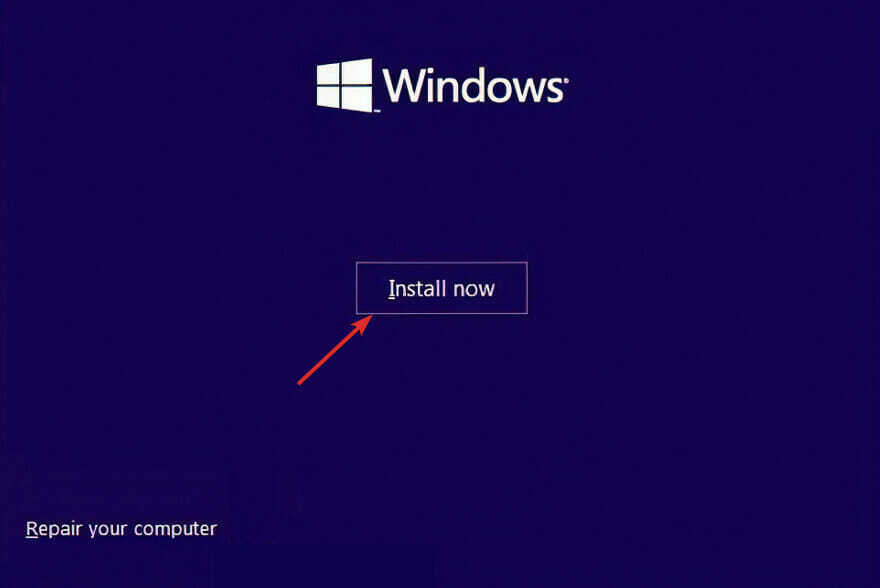
3. Ak nemáte kód Product Key, môžete tento krok preskočiť stlačením tlačidla Nemám produktový kľúč tlačidlo zo spodnej strany okna.
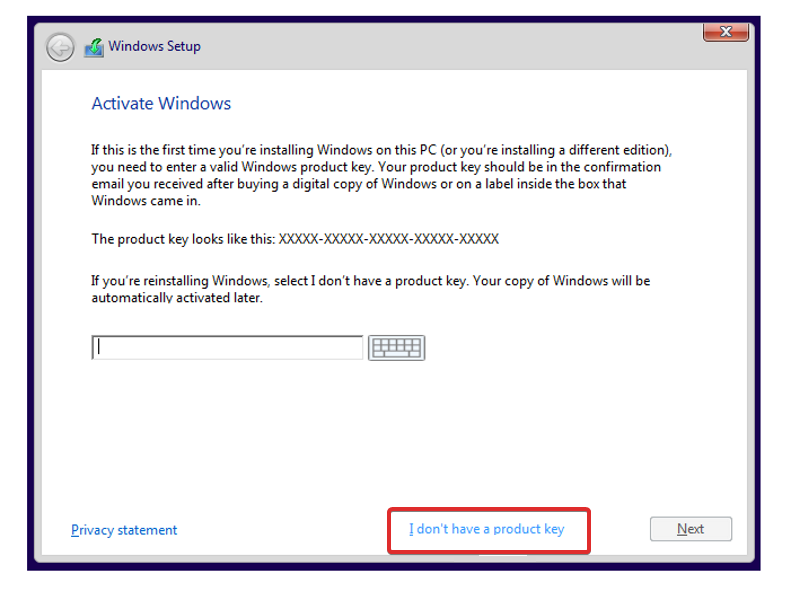
Tip odborníka:
SPONZOROVANÉ
Niektoré problémy s počítačom je ťažké vyriešiť, najmä pokiaľ ide o chýbajúce alebo poškodené systémové súbory a úložiská vášho systému Windows.
Určite použite vyhradený nástroj, ako napr Fortect, ktorý naskenuje a nahradí vaše poškodené súbory ich čerstvými verziami zo svojho úložiska.
4. VyberteVlastná inštaláciakeď sa vás spýta, aký typ inštalácie chcete vykonať.
5. Svyberte svoj región a rozloženie klávesnice a nastavte názov pre váš počítač.
6. Budete požiadaní, aby ste sprihláste sa pomocou svojho Konto Microsoft. Tu kliknite natlačidlo späť z ľavého horného rohu znova zadajte názov svojho počítača a kliknite Ďalšie.
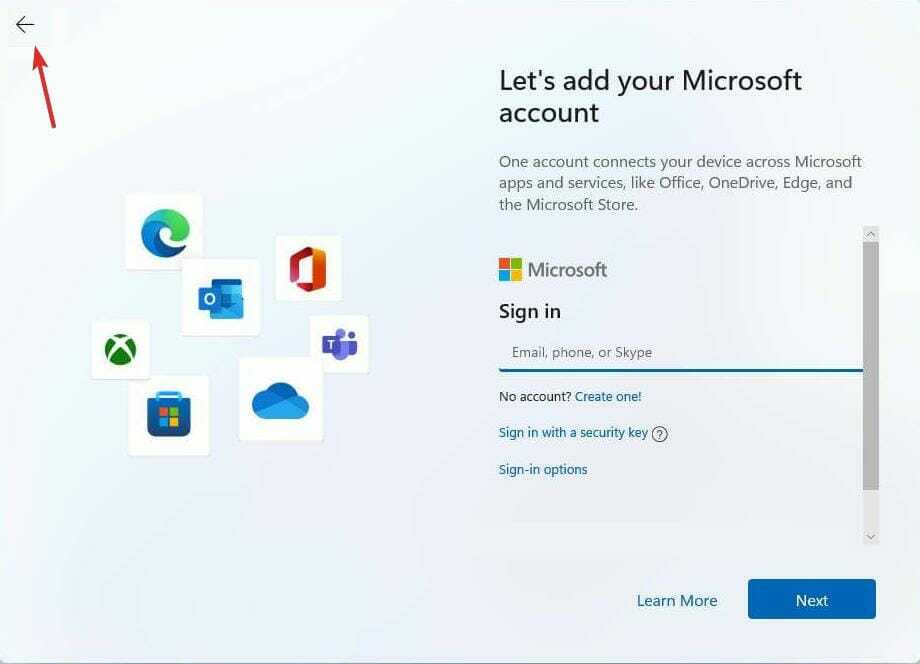
7. Teraz budete vyzvaní na zadanie hesla po preskočení kroku účtu Microsoft.
8. Dokončite inštaláciu.
Môžete jednoducho nainštalovať Windows 11 bez konta Microsoft pomocou zavádzacej jednotky USB flash, ktorá obsahuje inštalačný program operačného systému.
Systém Windows sa tak nainštaluje pomocou lokálneho účtu namiesto online účtu Microsoft.
Po dokončení pokynov dokončí Windows 11 inštaláciu pomocou lokálneho účtu bez toho, aby ste sa museli pripájať k akémukoľvek tovaru alebo službám spoločnosti Microsoft.
Keď je všetko hotové, môžete teraz znova pripojiť sieťový kábel alebo zapnúť pripojenie Wi-Fi, ak bolo odpojené.
- Oprava: Potrebujeme opraviť váš účet Microsoft v systéme Windows 10/11
- OPRAVA: Tento účet Microsoft neexistuje
- OPRAVA: Účet Microsoft sa zasekol len na chvíľu v systéme Windows 11
- Ako vytvoriť zavádzaciu jednotku USB pre Windows 11
Takto môžete nainštalovať Windows 11 bez e-mailu, ktorý je založený na spoločnosti Microsoft. Všimnite si, že ak ste zvoliť iné spôsoby inštalácie OS, môžete tiež preskočiť krok konta Microsoft rovnakým spôsobom ako vyššie.
Môžete tiež aktualizácia z Windows 10 a nastavte operačný systém pomocou lokálneho účtu namiesto účtu Microsoft.
Zanechajte nám komentár v sekcii nižšie a povedzte nám, čo si myslíte. Pomôže nám to zlepšiť naše budúce príspevky. Vďaka za prečítanie!
Stále máte problémy?
SPONZOROVANÉ
Ak vyššie uvedené návrhy nevyriešili váš problém, váš počítač môže mať vážnejšie problémy so systémom Windows. Odporúčame zvoliť riešenie typu všetko v jednom, napr Fortect efektívne riešiť problémy. Po inštalácii stačí kliknúť na Zobraziť a opraviť tlačidlo a potom stlačte Spustite opravu.
![Máme ťažkosti s prepojením vášho účtu Microsoft so službou Steam [FIX]](/f/fb62b5b9643a7648709d8e1dea44f0d0.jpg?width=300&height=460)

